网站做的好的公司wordpress 门窗主题

众多开源爱好者翘首期盼的开源盛会:第八届中国开源年会(COSCon'23)将于 10月28-29日在四川成都市高新区菁蓉汇举办。本次大会的主题是:“开源:川流不息、山海相映”!各位新老朋友们,欢迎到成都,线下相聚!

✦✦
01
论坛介绍
随着开源被主流的接受,越来越多的公司、个人参与进来,大家也开始寻找集体行动的逻辑最为根本的内容:文化的重要性。这么看来,关注文化的重要作用仍然是站在前沿,关注未来动态的先行者与布道者。
✦✦
02
论坛出品人及出品人标准
1.论坛出品人
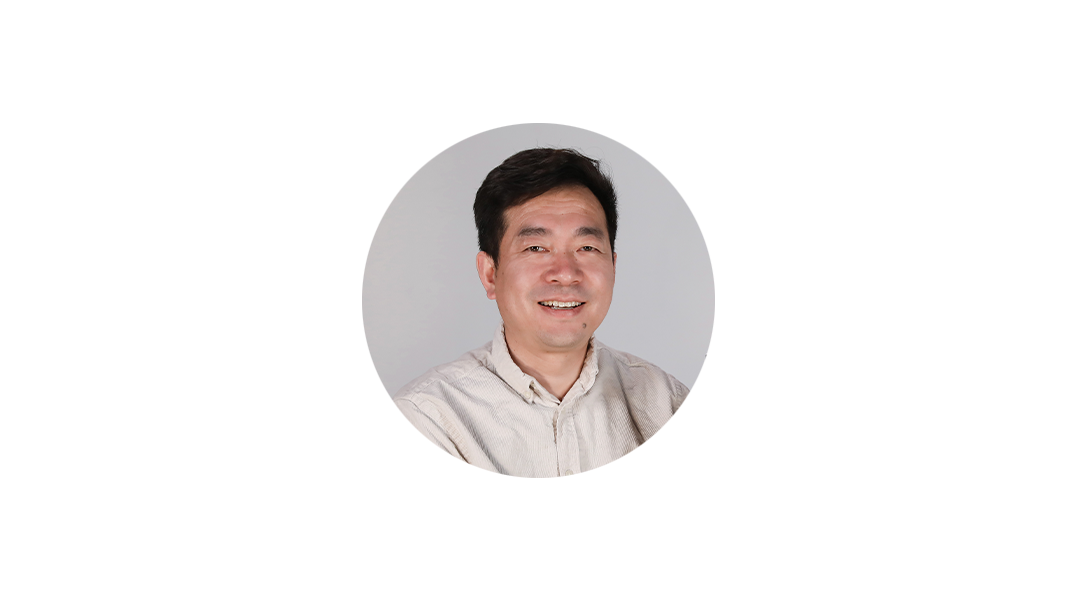
适兕,作者,「开源之道」主创,开放原子开源基金会资深顾问
2.论坛出品标准
百无禁忌,你敢投稿,就拥有机会。
✦✦
03
论坛讲师阵容
10月28日下午
演讲者简介
✦
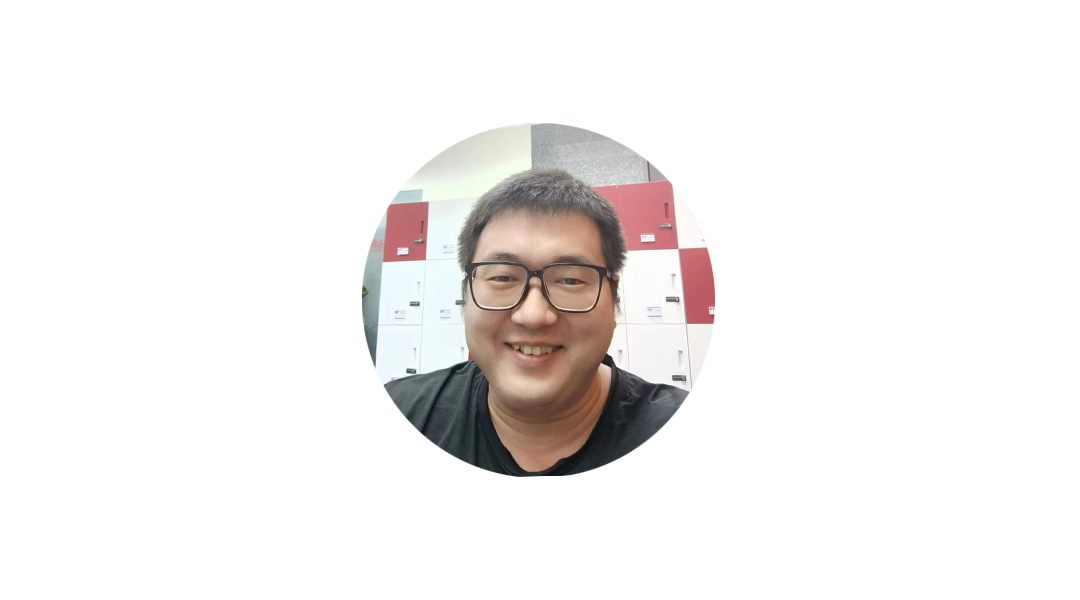
范凡,红帽软件QE

张俊毅,红帽软件高级经理
演讲时间
✦
10月28日 13:30 - 14:20
演讲题目
✦
《红帽文化》
演讲简介
✦
展示红帽软件开放式管理的理念,以及通过一个个真实故事来向大家介绍红帽软件的企业文化。
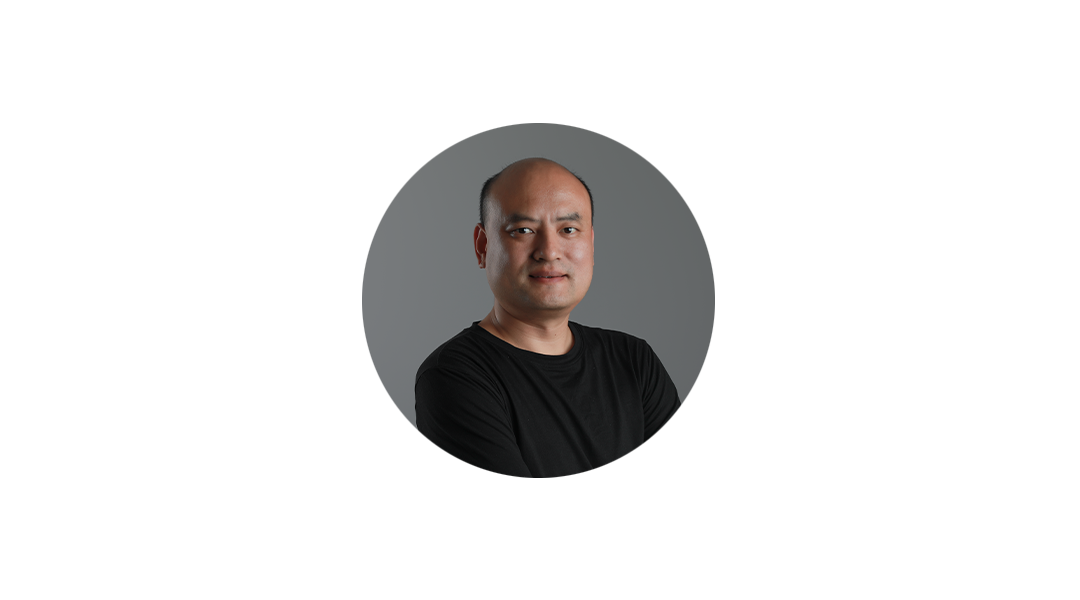
演讲者简介
✦
杜金房,烟台小樱桃网络科技有限公司CTO
演讲时间
✦
10月28日 14:20 - 14:55
演讲题目
✦
《15年15万行代码——爱开源也爱商业化》
演讲简介
✦
喜欢上开源始于Linux。从学习、使用开源软件、汇报Bug、提交补丁,到成为开源项目的核心维护者,都是开源路上满满的回忆;基于开源项目创业,亲身体验开源与商业化的结合,一路走来都是故事。

演讲者简介
✦
Yu Liu,Technical Writer
演讲时间
✦
10月28日 14:55 - 15:40
演讲题目
✦
《开发者内容体验解密之旅,追风踏浪》
演讲简介
✦
最近几年,软件行业步入了云原生 2.0 时代,新兴技术的层出不穷给开发者带来了甜蜜的负担——他们既享受了更多的选择权,也承担了更大的复杂性。随着「开发者至上」文化的兴起和开发者对产品选型的决策权重越来越大,全球各大科技巨头正在从传统的销售思路转变为以开发者为中心的思路来推广产品(B2D),而优质的内容是最有效的营销策略。面对这群挑剔玩家,为了加速飞轮效应,如何设计令开发者一见钟情的内容?为了提升开发体验,如何打造内容的「Aha Moment」?为了增强用户粘性,如何通过内容让开发者日久生情?为了夯实品牌竞争力,如何为开源和商业产品制定差异化的内容策略?本次分享将以顶级开源项目 Apache Pulsar 和行业最佳实践为例,深度解析如何为开发者设计引人入胜的内容体验。

演讲者简介
✦
徐剑敏,采恪数字化咨询工作室数字化咨询专家、联合创始人
演讲时间
✦
10月28日 15:40 - 16:05
演讲题目
✦
《“舔”开冰山--在国内规模企业引入开源文化》
演讲简介
✦
开源如何融入大型国企的技术体系?传统IT究竟有多“传统”呢?都是程序员,“体制不同”就消磨了技术好奇心么?大型企业本身就自带了一些“开源偏见”,加上“国企”两个限定词,似乎就注定与“开源”无缘。其实,“开源”不仅是一个技术共享的手段,更是一种生产分工组织形式。任何一个想参与数字经济市场活动的企业,都需要与之打交道。本次分享,从采恪数字化规划咨询的实践出发,聊聊如何推进开源文化在“体制内”生根、发芽、开花。

演讲者简介
✦
惠世冀,开源社副执行长,KCC工作组副组长
演讲时间
✦
10月28日 16:05 - 16:30
演讲题目
✦
《KCC一开源人的流动据点》
演讲简介
✦
开源社发起的全国KCC组织,是开源人的流动驿站与港湾,它正在每个城市萌芽、成长,为各个城市的开源人提供交流讨论、互帮互助的平台。
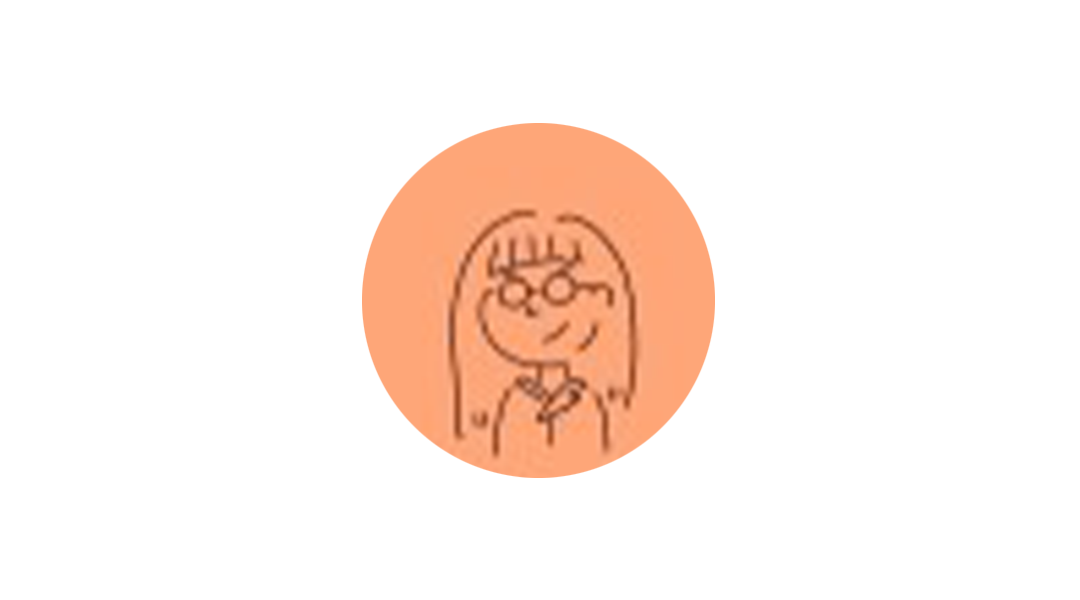
演讲者简介
✦
蘇蘇,COSCUP後端工程師
演讲时间
✦
10月28日 16:30 - 17:05
演讲题目
✦
《COSCUP 2023 我的经警策略》
演讲简介
✦
COSCUP 2023 今年也成功舉辦。與以往的活動不同,COSCUP 2023 的外語議程數量以及外國參與者的數量都有明顯的增長。那麼,我們是怎麼做到的?
在這個議程中,我將分享 COSCUP 2023 是怎麼規劃國際交流、議程徵稿以及 COSCUP 當天的安排。各個組別是如何相互合作,一起籌備這場超過千人參加的活動?跟著我,從多個角度了解 COSCUP 2023 的經營策略!
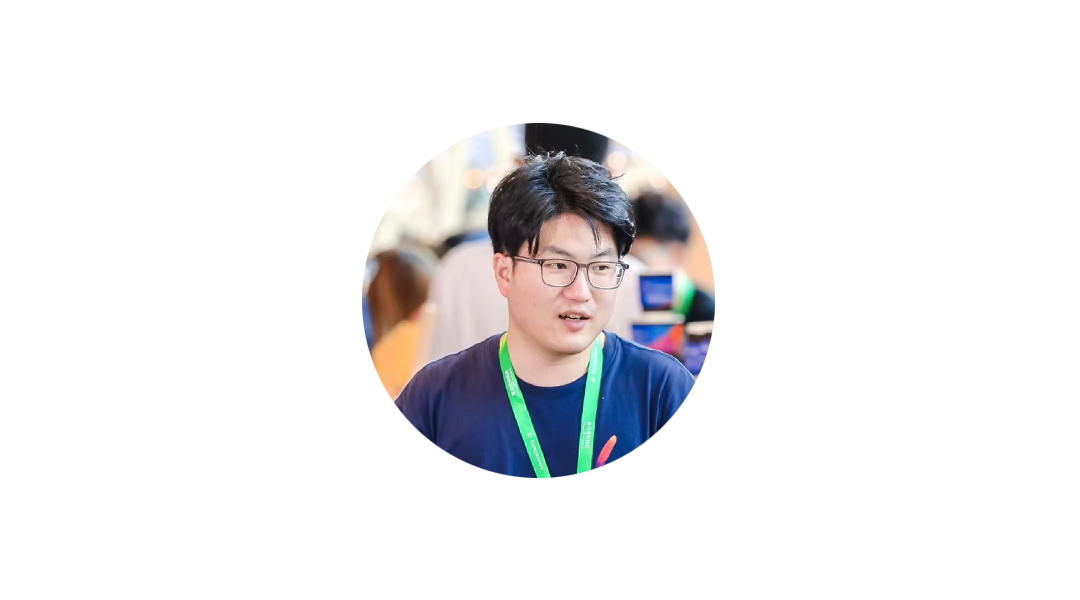
演讲者简介
✦
李明康(小明),开源社理事、社区合作组组长、顾问委员会秘书;CCF开源发展委员会执行委员
演讲时间
✦
10月28日 17:05 - 17:40
演讲题目
✦
《相信社区的力量,如何与超过200家开源社区合作?》
演讲简介
✦
讲者作为开源社理事、顾问委员会秘书、社区合作组组长,负责社区合作事宜,在过去的三年里,讲者与超过200家开源技术社区建立了合作关系。在开源世界里,我们一直提倡Community的价值,我也始终相信,是因为社区的存在,才让开源变得如此吸引人。那么不同社区如何从陌生人变成可信赖的伙伴呢?我想在这个议题里分享一些经验。内容包括但不限于:
1、为什么在开源世界里Community往往被放在首位?
2、不同Community之间如何通过第一次合作建立信赖关系?又如何保持持续的合作关系?我是如何与200家开源社区伙伴进行沟通的
3、在业余时间里,如何平衡好社区事务与工作、生活
4、相信社区的力量可以带来什么?
10月29日下午
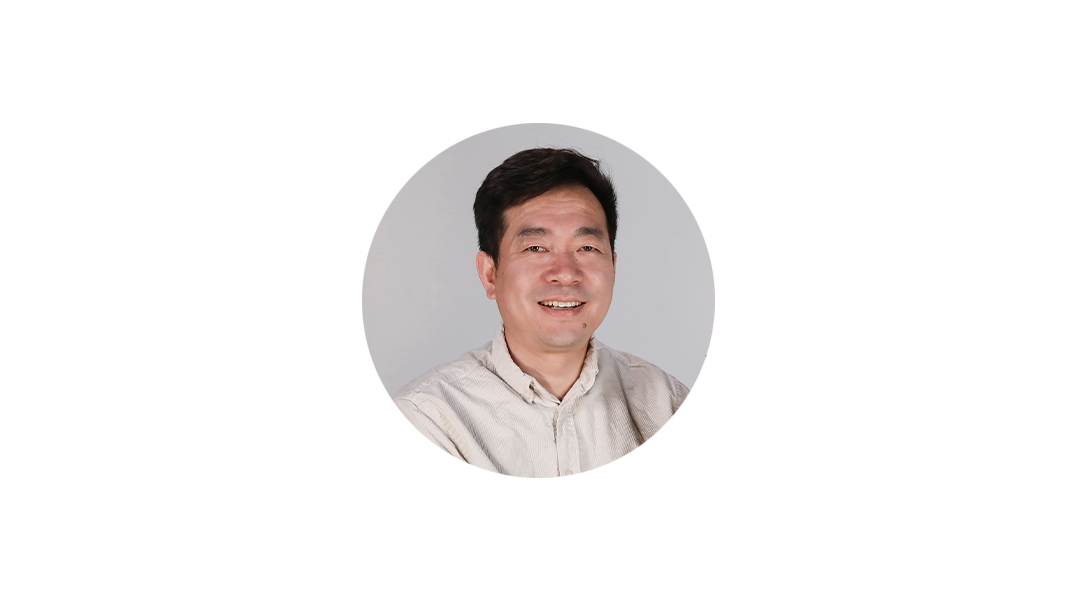
演讲者简介
✦
适兕,作者,「开源之道」主创
演讲时间
✦
10月29日 13:30 - 13:55
演讲题目
✦
《江湖与道义:从游民文化看人们对开源的想象》
演讲简介
✦
当我们沉浸在书中的时候,探索中国文化往往是中华传统优秀的文化:尊师重教、助人为乐、大同世界、和谐社会,然而,当我们去社会实践的时候,却发现是另外一套规则:讲究熟人关系,用义气来寄希望于他人,不计较利益,鄙视商业.....这其实是长久以来,民间对于社会团体和组织有着不同的想象,作为舶来品的开源亦不能例外,适兕根据近20年的个人体验,谈一谈自己的遭遇和观察。初次接触开源的人们对于开源世界有着怎样的想象?
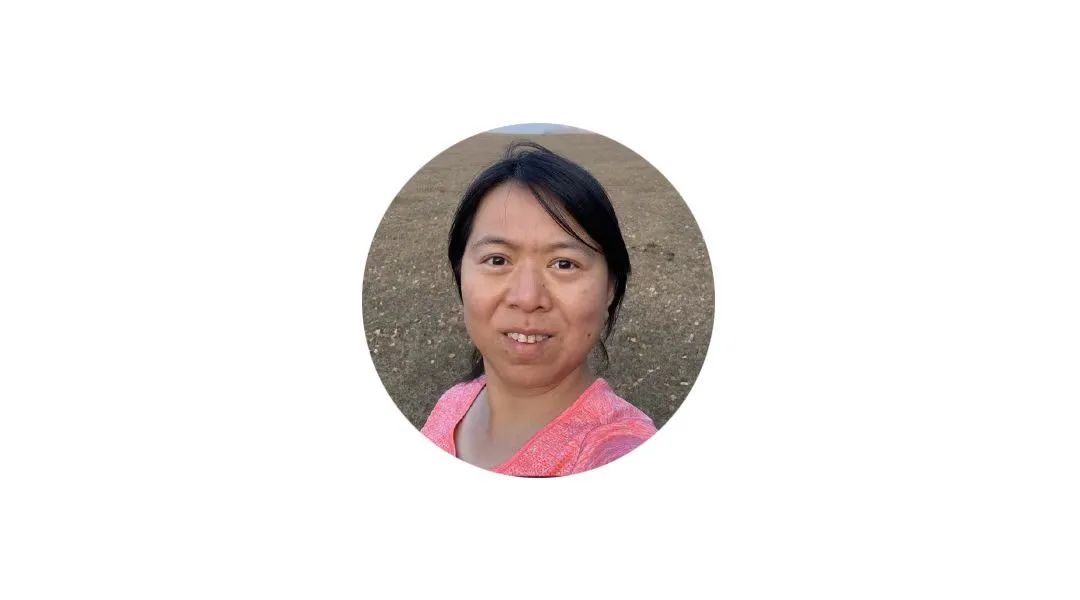
演讲者简介
✦
武晓慧,Redhat Principle Software Maintenance Engineer
演讲时间
✦
10月29日 13:55 - 14:20
演讲题目
✦
《商业开源公司如何打造技术支持团队?》
演讲简介
✦
随着开源列入十四五规划,开源在中国的发展会越来越深入人心,越来越多的商业公司会选择开源,如何打造一支高效的技术支持团队?本文以作者在Redhat 10年售后技术支持团队的经验,分享开源文化的最佳实践经验,助力打造过硬的技术支持团队。

演讲者简介
✦
胡智勇,华为技术专家
演讲时间
✦
10月29日 14:20 - 14:45
演讲题目
✦
《Git及代码仓的历史和展望》
演讲简介
✦
1、Git 的技术原理、历史和发展
2、GitHub和GitLab为什么能广受欢迎
3、Huggingface的启示及代码仓的未来

演讲者简介
✦
陶冶,国浩律师(南京)事务所律师
演讲时间
✦
10月29日 14:45 - 15:10
演讲题目
✦
《开源许可证研究的基本立场》
演讲简介
✦
在开源许可证研究的过程中,尤其是在研究中国法律视野下开源许可证的理解时,因缺乏国内案例,研究者往往面临资料不足的困境,提出的理论也因缺乏司法实践的检验而在说服力上有所欠缺。因此本演讲旨在从法学方法论的角度出发,运用法理学的基本方法,去尝试提出开源许可证研究的基本立场,为后续的具体研究提供视角、方法和素材,以推动关于开源的法律共识。
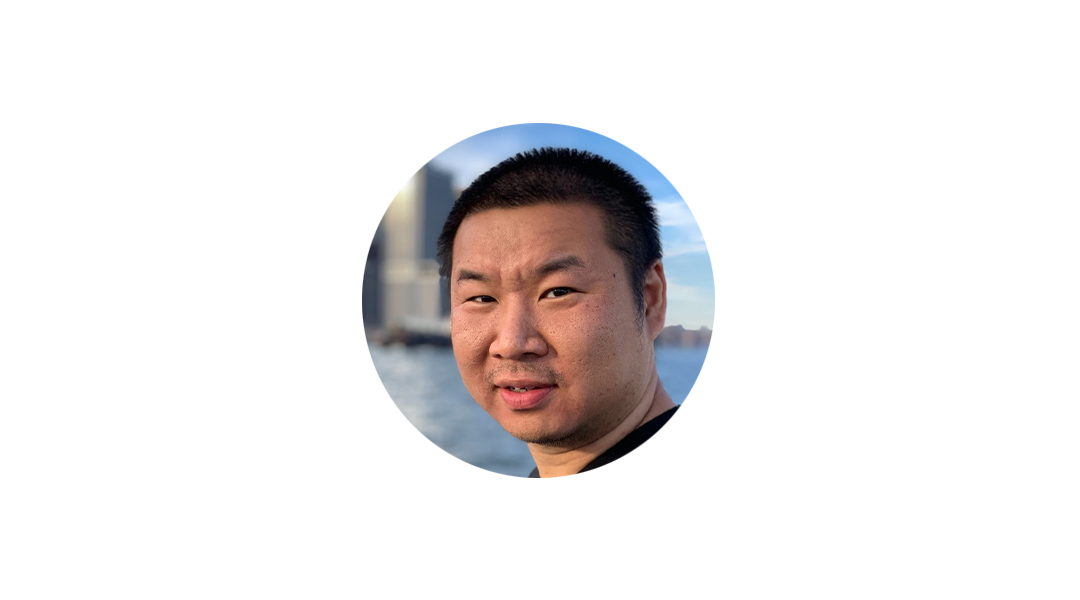
演讲者简介
✦
Rui Chen,Homebrew Engineer
演讲时间
✦
10月29日 15:10 - 15:35
演讲题目
✦
《再议开源许可证》
演讲简介
✦
- 开源许可证和开源软件的关系
- 开源软件开发模型的困境
- 开源许可证在AI 中的应用

演讲者简介
✦
庄表伟,开源社理事,执行长
演讲时间
✦
10月29日 15:35 - 16:00
演讲题目
✦
《如何定义成功与失败?》
演讲简介
✦
到底什么才算是成功的开源项目,成功的开源社区?有没有失败的项目?失败的社区?到底是主观判断重要,还是客观标准重要?这些问题在社区里都会有不断的争议,这个演讲打算直面这些争议,提出自己的观点。
圆桌讨论
✦

程勇,品高软件副总裁
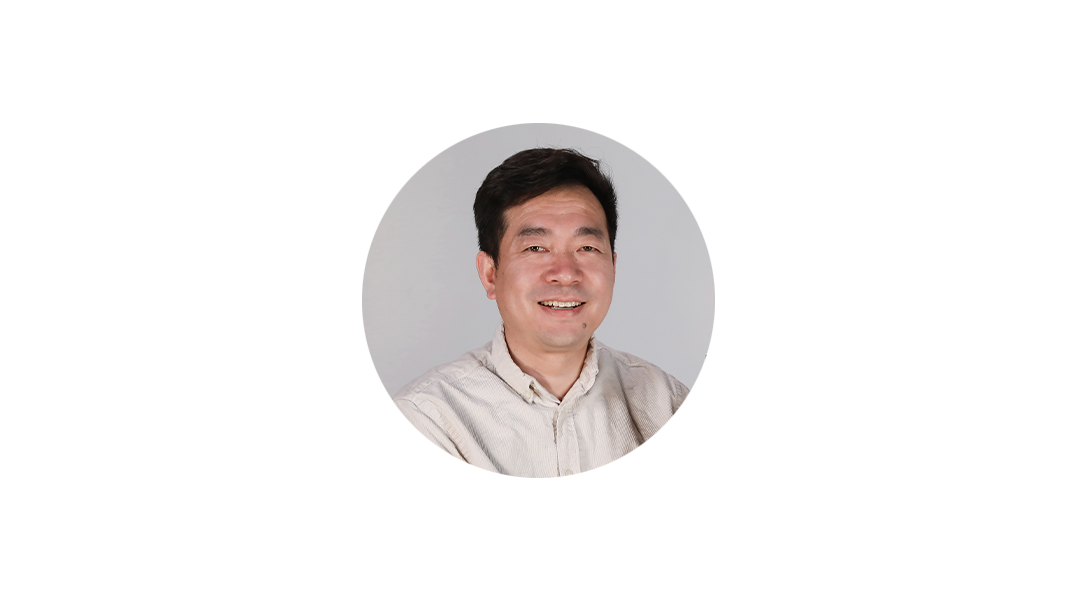
适兕,作者,「开源之道」主创
圆桌时间
✦
10月29日 16:00 - 17:15
圆桌题目
✦
开源游民文化
志愿者
张宏健
2023COSCon′23志愿者,SAGA星光外联部成员,湖南农业大学金融CFA专业。
扫描下方二维码,添加小源机器人微信,即可加入COSCon'23专属年会互动群,及时获取年会相关信息,并有机会收获限量好礼。我们在成都等你!
ps:已添加小源机器人微信的开源人,可在对话中回复关键词“加群”,获取社群链接。
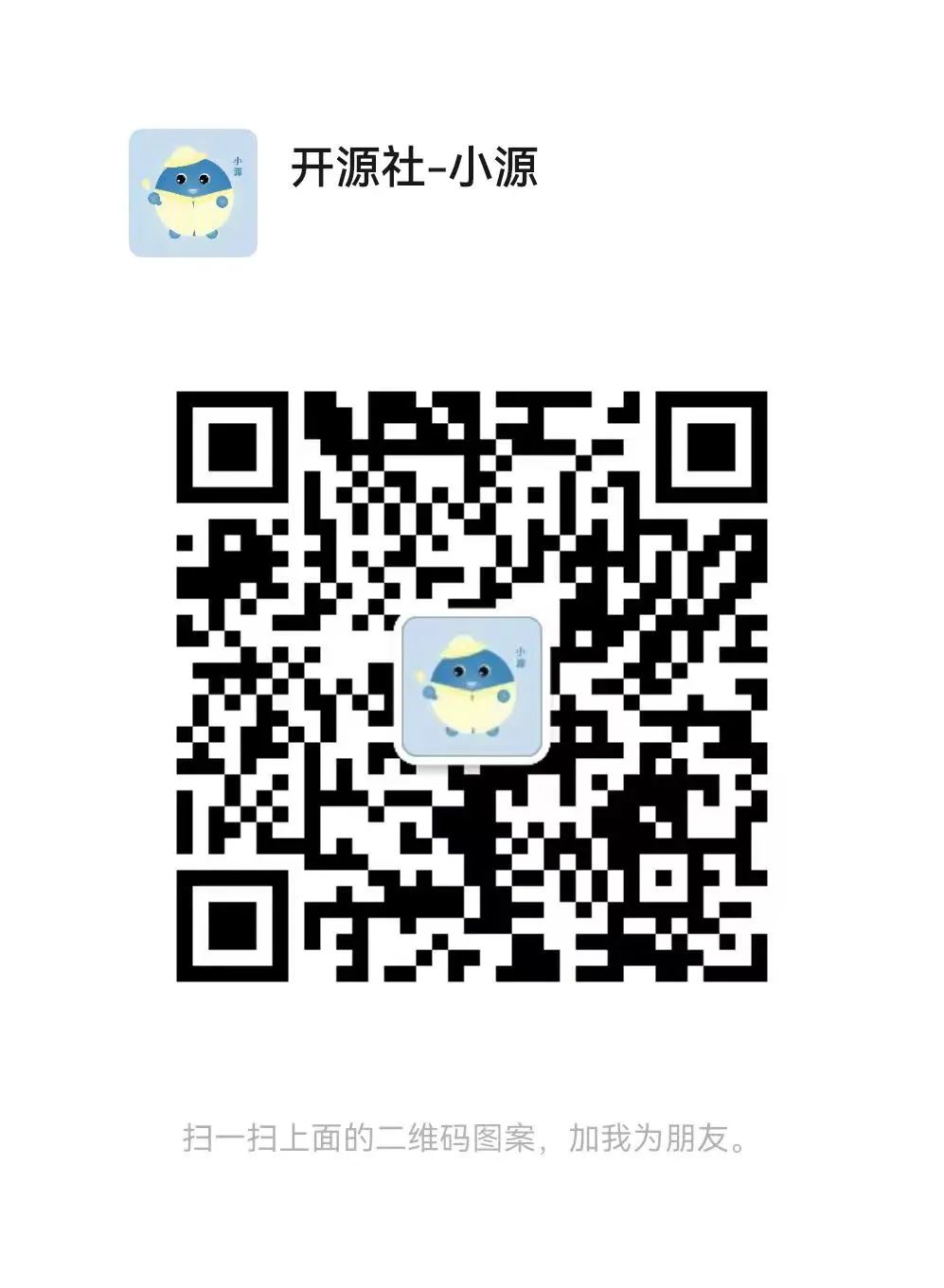
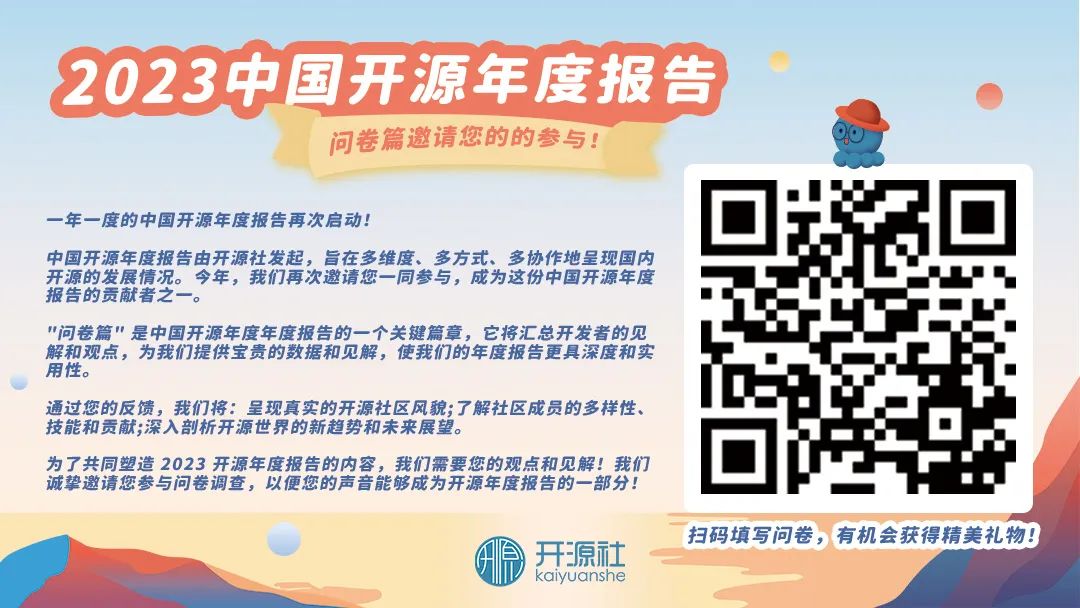
出品丨COSCon'23 组委会
编辑丨罗蕊艳
设计丨朱亿钦、赵玭月
✦
✦
开源社/KAIYUANSHE
开源社(英文名称为“KAIYUANSHE”)成立于 2014 年,是由志愿贡献于开源事业的个人志愿者,依 “贡献、共识、共治” 原则所组成的开源社区。开源社始终维持 “厂商中立、公益、非营利” 的理念,以 “立足中国、贡献全球,推动开源成为新时代的生活方式” 为愿景,以 “开源治理、国际接轨、社区发展、项目孵化” 为使命,旨在共创健康可持续发展的开源生态体系。
开源社积极与支持开源的社区、高校、企业以及政府相关单位紧密合作,同时也是全球开源协议认证组织 - OSI 在中国的首个成员。
自2016年起连续举办中国开源年会(COSCon),持续发布《中国开源年度报告》,联合发起了“中国开源先锋榜”、“中国开源码力榜”等,在海内外产生了广泛的影响力。

点击下方阅读原文,进入大会官网,点击 “参会注册” 报名
